

A volte quando si esce da MS Word, chiede se si desidera mantenere i dati copiati negli Appunti. Se si sceglie di conservare i dati, il salvataggio e l'uscita da MS Word richieder├Ā pi├╣ tempo. Lo stesso accade quando si esce da un'applicazione MS Office se si ├© copiato e incollato testo o immagini in un file. Questo perch├® MS Office conserva una cronologia dei dati che si copiano negli Appunti. Si sincronizza anche su tutte le app di Office. Ci├▓ significa che ├© possibile inserire snippet di appunti incollati in un documento MS Word in una presentazione di MS PowerPoint senza doverli copiare dal documento. Significa anche che se devi inserire nuovamente lo stesso snippet, non devi copiarlo negli Appunti. Puoi controllare la cronologia degli appunti in MS Office e inserirla da l├¼.
Tutte le app di MS Office conservano una cronologia degli ultimi 24 elementi che hai copiato. Ancora pi├╣ importante, se hai un'app di MS Office aperta, tutto ci├▓ che copi negli appunti, nell'immagine o nel testo, viene automaticamente salvato negli appunti.
Apri un'app MS Office. Cerca il pulsante Incolla. Dovrebbe essere nella scheda Home in tutte le app. In basso a destra del pulsante Incolla, vedrai una piccola freccia accanto alla parola 'Appunti'. Fare clic.
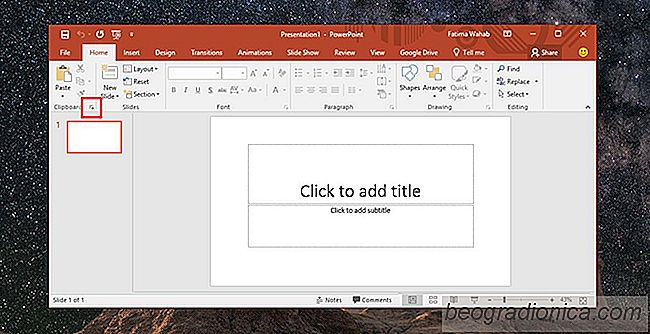
Si aprir├Ā una scheda a sinistra che mostra gli ultimi 24 elementi copiati negli Appunti. Alcuni articoli indicano anche quale tipo di contenuto ├© stato copiato negli appunti, ad es. un link avr├Ā un'icona globo accanto ad essa. Puoi fare clic sul piccolo pulsante freccia in qualsiasi app di MS Office e vedrai gli stessi elementi nella cronologia degli appunti.
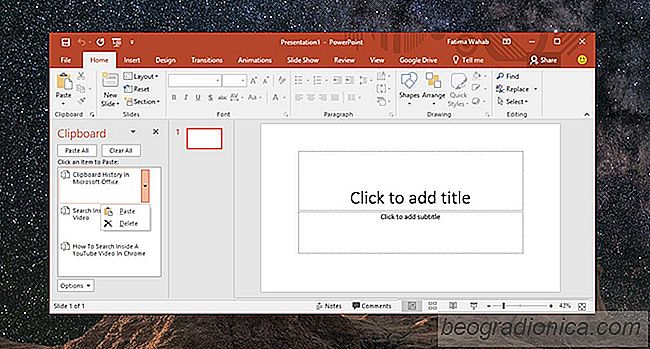

Come dividere diagonalmente una cella in MS Word
MS Excel e MS Word hanno entrambi gli stili di tabella. A seconda dei colori scelti per il documento e / o il foglio di calcolo, gli stili di tabella vengono visualizzati con i colori corrispondenti. Potresti aver notato che alcuni stili di tabella ti permettono di dividere una cella diagonalmente. Questa ├© solitamente la prima cella nella prima riga.

Come fermare la conversione dei numeri in MS Excel
MS Excel ├© un'app di foglio di calcolo eccezionalmente intelligente e non solo perch├® supporta un molti argomenti logici. L'app pu├▓ riconoscere i dati per quello che ├©, ad es. sa quando si tratta di valuta e quando si tratta di valori temporali. ├ł proprio per questo che molte delle funzioni e delle formule in MS Excel sono cos├¼ utili.